Banco Pichincha
Cómo integrar la pasarela de pago Banco Pichincha de Ecuador en Wispro.
La integración con la pasarela de pago Banco Pichincha, permite exportar desde Wispro el archivo de "Facturas emitidas" para subirlo al Banco, y que los clientes puedan utilizar esa forma de pago.
Antes de seguir esta guía debe contar con un número de cuenta del Banco Pichincha.
En el banco Pichincha active "CASH MANAGEMENT"Si no tiene activa esta opción no tendrá la posibilidad de subir los archivos de cobros.
1. Crear la pasarela de pago
- Ingresar al apartado de Facturación > Parámetros > Pasarelas de pago .
- Haga clic en Crear nueva pasarela de Pago y seleccione la opción de Banco Pichincha.
- Ingrese el nombre de la pasarela y el número de Cuenta del Banco Pichincha.
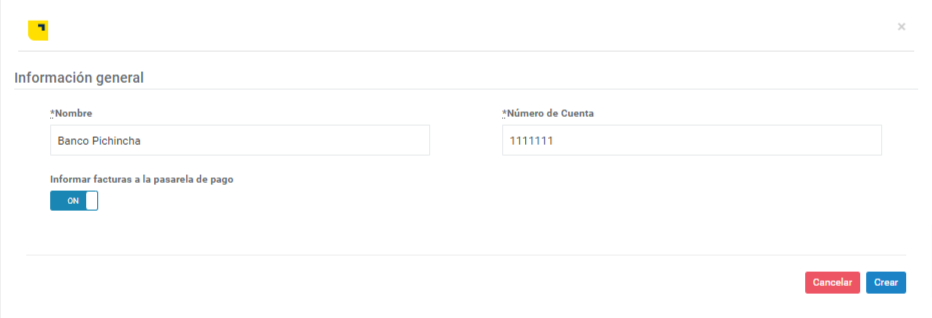
- Haga clic en Verificar Pasarela.

2. Asociar la pasarela de pago a los Clientes
Una vez realizados los pasos previos, estará en condiciones de configurar un cliente.
Para hacerlo, diríjase al apartado Clientes y seleccione el cliente. A continuación, en el recuadro de la derecha, ingrese a Pasarelas de Pagos > Crear y elija la pasarela generada previamente.
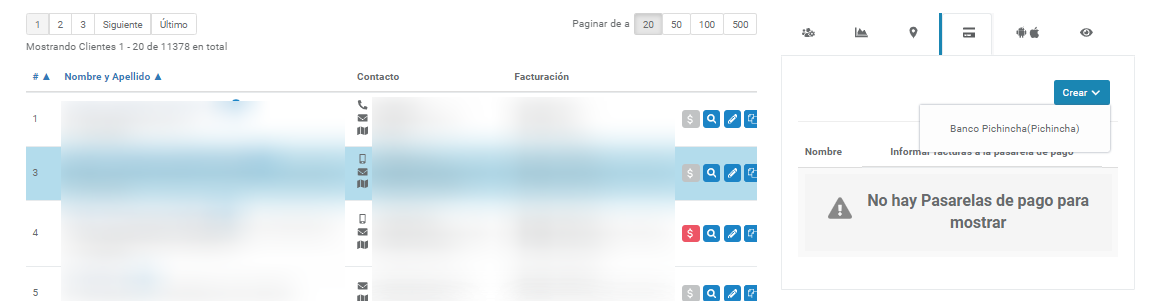
3. Descargue el archivo para cargarlo al Banco Pichincha
- Ingrese en Facturación > Emitidas.
- Filtre las facturas que quiere incluir en el archivo.
- Haga clic en el botón superior derecho Exportar > Exportar a Banco Pichincha, el sistema generará el archivo y se lo enviará al correo desde el que lo está solicitando.
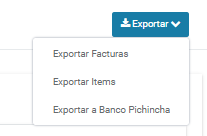
4. Suba el archivo en el Banco Pichincha
Acceda con sus datos a web de Banco Pichincha , busque el apartado "Cash management" y suba el archivo que descargó previamente.
¿Consultas?
Updated 5 months ago
